L'iPhone n'envoie pas de messages [Procédures les plus sûres à effectuer]
Bonne journée! Mon école nous a renvoyés à la maison plus tôt que d’habitude aujourd’hui. J'ai pris mon iPhone et j'ai cherché le numéro de notre chauffeur. J'ai composé un message lui disant qu'il devait me chercher au plus vite. Lors de l'envoi des messages, je ne peux pas les envoyer à son numéro. Pourquoi mon iPhone n’envoie-t-il pas de SMS ? Je suis frustré en ce moment parce que j’ai tellement envie de rentrer chez moi. Pouvez-vous m'aider à résoudre ce problème de messages iPhone ? Merci d'avance!
Le problème que vous rencontrez est frustrant. Divers problèmes logiciels vous amènent à rencontrer le dysfonctionnement mentionné de l’iPhone. Découvrez les raisons et les solutions pour y remédier ci-dessous. Passez.
![L'iPhone n'envoie pas de messages [Procédures les plus sûres à effectuer]](https://www.fonelab.com/images/ios-system-recovery/messages-not-sending-iphone/messages-not-sending-iphone.jpg)

Liste de guide
FoneLab vous permet de fixer l'iPhone / iPad / iPod du mode DFU, du mode de récupération, du logo Apple, du mode casque, etc. à un état normal sans perte de données.
- Résoudre les problèmes de système iOS désactivés.
- Extrayez les données des appareils iOS désactivés sans perte de données.
- C'est sûr et facile à utiliser.
Partie 1. Pourquoi les messages ne sont pas envoyés sur iPhone
Les problèmes de non-envoi de messages texte sur iPhone se produisent en cas de problèmes logiciels. Voyons ci-dessous quelques-unes des causes du dysfonctionnement de l'iPhone.
- Identifiant Apple déconnecté : cela se produit pour les utilisateurs d'iPhone utilisant la fonctionnalité iMessage. La raison en est que la fonctionnalité ne sera pas accessible sans un identifiant Apple connecté.
- Espace de stockage complet - Les données du message consomment également de l'espace de stockage sur votre iPhone. C'est pourquoi un espace de stockage complet pour vos messages ne vous permettra pas d'envoyer ou de recevoir des messages.
- Restrictions - L'iPhone se concentre sur la sécurité de vos informations et données. Les limites qu'il offre peuvent également affecter les messages.
- Version logicielle obsolète - Lorsque vous mettez à jour la version de votre iPhone, il reçoit toutes les dernières fonctionnalités d'Apple. C'est pourquoi ne pas mettre à jour la version iOS de votre iPhone peut entraver les fonctionnalités utilisées dans vos messages. Cela peut également conduire au problème mentionné dans cet article.
Partie 2. Comment réparer les messages qui ne sont pas envoyés sur iPhone
Maintenant que nous avons expliqué pourquoi l'iPhone n'envoie pas de messages texte, il est temps de résoudre ce problème. Avant de les fouiller, vérifiez si la carte SIM ou le réseau fonctionne. Vous remarquerez la barre de signal en haut de l'écran. Si vous ne voyez aucune barre de signal, réinsérez la carte SIM de votre iPhone.
De plus, cet article répertorie les méthodes de dépannage les plus utiles. Il inclut le principal outil de récupération du système iOS. Découvrez-les pendant que nous les approfondissons ci-dessous. Passez.
Option 1. Redémarrez l'iPhone
Redémarrer votre iPhone redémarrera toutes les opérations sur votre iPhone. La technique peut également résoudre des problèmes logiciels et des problèmes mineurs ou majeurs sur votre iPhone. Pour vous informer, l'iPhone dispose de boutons différents pour certains modèles qu'il contient. Mais ne vous inquiétez pas. Nous les montrerons et les expliquerons en fonction des modèles et des boutons de votre iPhone. Consultez-les ci-dessous en faisant défiler vers le bas. Passez.
| Boutons | Des modèles photo | Procédure |
| Volume ou côté | iPhone 11, X, 12, 13 ou version ultérieure | Poussez et maintenez le Côté au sein de l’ Volume bouton. Le curseur de mise hors tension s'affichera à l'écran. Faites-le glisser pour éteindre l'iPhone. Cela prendra 30 secondes. Plus tard, maintenez enfoncé le bouton latéral. Attendez de remarquer le logo Apple. |
| Côté | iPhone 7, 6, 8 ou SE (2e ou 3e génération) | Poussez et maintenez le Côté bouton. Le curseur de mise hors tension s'affichera à l'écran. Faites-le glisser pour éteindre l'iPhone. Cela prendra 30 secondes. Plus tard, maintenez enfoncé le bouton latéral. Attendez de remarquer le logo Apple. |
| Bien | iPhone 5, iPhone SE (1re génération) ou autres versions antérieures | Poussez et maintenez le Bien bouton. Le curseur de mise hors tension s'affichera à l'écran. Faites-le glisser pour éteindre l'iPhone. Cela prendra 30 secondes. Plus tard, maintenez enfoncé le bouton Haut. Attendez de remarquer le logo Apple. |
Option 2. Activez iMessage
Parfois, vous ne pouvez pas envoyer de messages sur votre iPhone car iMessage n'est pas activé. Pour corriger le message qui n'envoie pas l'iPhone, activez votre iMessage. Est-ce la première fois que vous effectuez cette procédure ? Veuillez consulter les procédures détaillées ci-dessous. Passez.
Ouvrez le Paramètres icône sur votre iPhone pour voir de nombreuses personnalisations. Faites glisser votre doigt vers le bas et choisissez le Mes Messages icône. Vous verrez de nombreuses options à l'écran. Basculez le IMessages Curseur en haut pour activer la fonctionnalité.
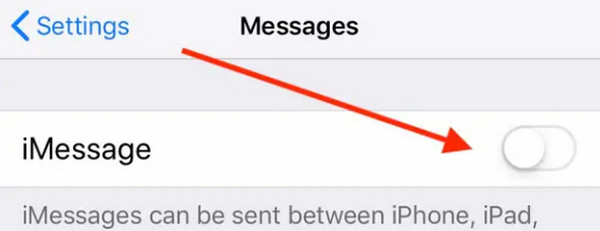
Option 3. Mettre à jour la version iOS
Bénéficiez des dernières fonctionnalités de votre iPhone en mettant à jour sa version iOS. Le processus peut également résoudre le problème de l'iPhone qui n'envoie pas de messages texte. Si c'est ta première fois mettre à jour la version iOS de votre iPhone, imitez les étapes détaillées ci-dessous. Passez.
Étape 1Ouvrez le Paramètres application sur l’écran de votre iPhone. Après cela, faites glisser votre doigt vers le bas sur l'écran et choisissez le Général .
Étape 2Plusieurs options seront affichées à l’écran. Veuillez sélectionner le Mise à jour du logiciel bouton en bas. Votre iPhone vous avertira si des mises à jour sont disponibles. Il vous suffit de faire glisser votre doigt vers le bas sur l'écran. S'il y a des mises à jour, veuillez appuyer sur le Télécharger et installer .
Étape 3Veuillez rester connecté à une connexion Internet. Attendez quelques minutes pour que le processus de mise à jour se termine. Veuillez ne pas fermer l'écran tant que le processus n'est pas réussi.
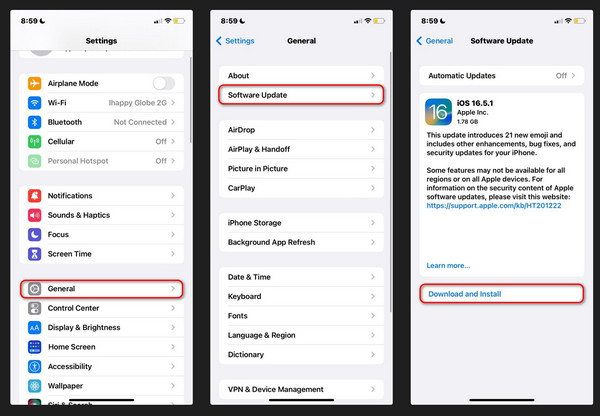
Option 4. Utiliser la récupération système iOS FoneLab
Les méthodes de dépannage sont utiles. Mais avez-vous entendu parler FoneLab iOS System Recovery? C'est un outil conçu pour réparer les dysfonctionnements de l'iPhone. Cela inclut les messages non envoyés sur les problèmes d'iPhone. Il peut réparer votre iPhone en quelques minutes seulement ! Découvrez comment cet outil fonctionne en imitant les étapes détaillées ci-dessous. Passez.
FoneLab vous permet de fixer l'iPhone / iPad / iPod du mode DFU, du mode de récupération, du logo Apple, du mode casque, etc. à un état normal sans perte de données.
- Résoudre les problèmes de système iOS désactivés.
- Extrayez les données des appareils iOS désactivés sans perte de données.
- C'est sûr et facile à utiliser.
Étape 1Téléchargez, configurez et lancez l'outil. Après cela, cliquez sur le Restauration de Système iOS caractéristique à droite. Vous serez ensuite dirigé vers une nouvelle interface.
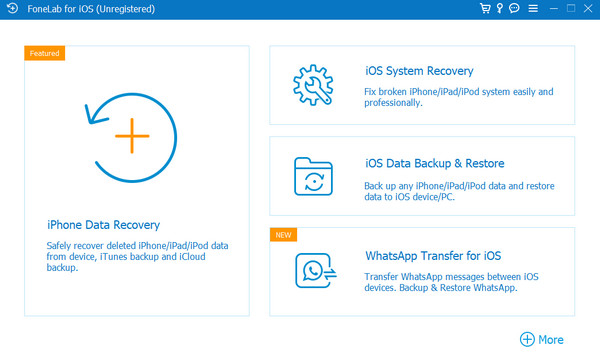
Étape 2Vous verrez les différents dysfonctionnements pris en charge par l'outil de récupération iOS. Veuillez cliquer sur le Accueil bouton. Après cela, vous remarquerez une autre interface.
Étape 3Choisissez le type de réparation en mode standard ou en mode avancé sur l'écran suivant. Lisez leur processus sous leurs noms. Plus tard, choisissez le Confirmer bouton pour continuer.
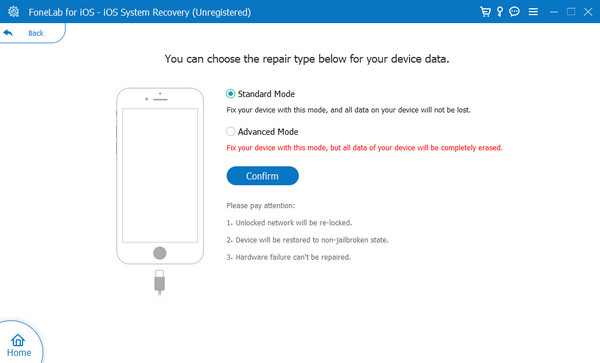
Étape 4Connectez votre iPhone à l'ordinateur. Le câble USB est la clé. Après cela, mettre l'iPhone en mode de récupération. Suivez les étapes indiquées dans l'image ci-dessous. Plus tard, cliquez sur le réparation or Optimiser bouton pour commencer à réparer ou à réparer le dysfonctionnement de l'iPhone.
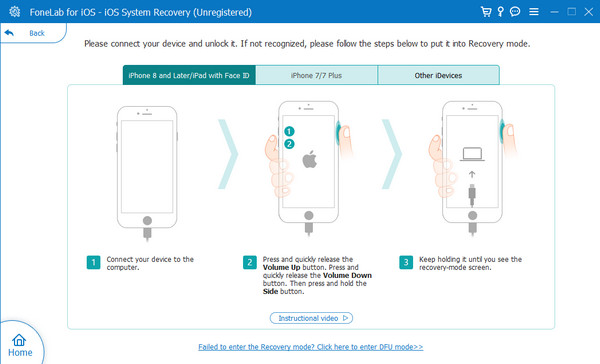
Partie 3. FAQ sur les messages non envoyés sur iPhone
Comment activer les SMS sur mon iPhone ?
Pour activer la fonction SMS sur votre iPhone, ouvrez le Paramètres application. Après cela, faites glisser votre doigt vers le bas sur l'écran et choisissez le Mes Messages icône en bas. Faites défiler vers le bas et appuyez sur le Envoyer comme SMS section. Vous devez laisser le curseur en vert.
Comment saurai-je si mon iMessage est activé ?
Il existe plusieurs façons de savoir si votre iMessage est activé. Vous pouvez envoyer un message à quelqu'un. Si le message à bulles devient bleu, la fonctionnalité est activée. Alternativement, vous pouvez accéder au Paramètres application sur votre iPhone. Plus tard, faites glisser votre doigt vers le bas sur l'écran et choisissez le Mes Messages icône. Plus tard, vous verrez le iMessage section en haut. Si l'icône du curseur est verte, la fonctionnalité est activée.
Nous espérons que vous avez appris les raisons pour lesquelles les messages texte ne sont pas envoyés sur les iPhones. Après les avoir connus, les solutions qui peuvent résoudre le problème rapidement. Une autre bonne chose est qu’il contient le logiciel leader pour résoudre plusieurs dysfonctionnements de l’iPhone – FoneLab iOS System Recovery. As-tu plus de questions? Veuillez les laisser dans la section commentaires ci-dessous. Merci beaucoup!
FoneLab vous permet de fixer l'iPhone / iPad / iPod du mode DFU, du mode de récupération, du logo Apple, du mode casque, etc. à un état normal sans perte de données.
- Résoudre les problèmes de système iOS désactivés.
- Extrayez les données des appareils iOS désactivés sans perte de données.
- C'est sûr et facile à utiliser.
